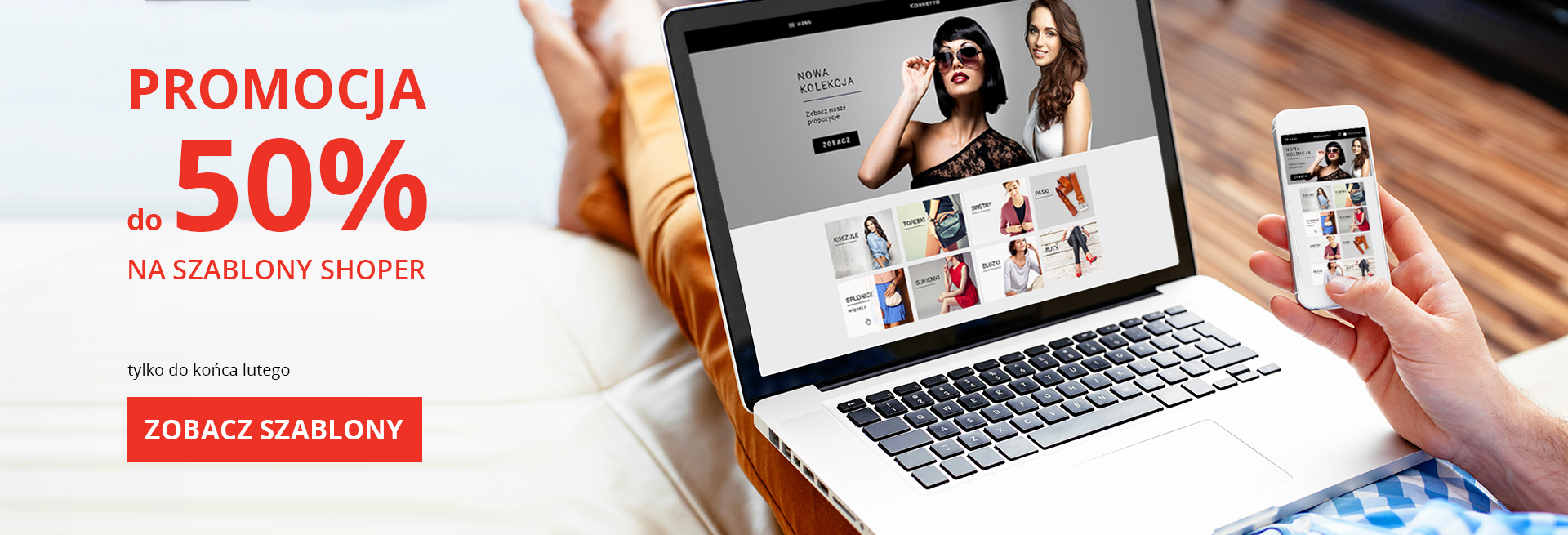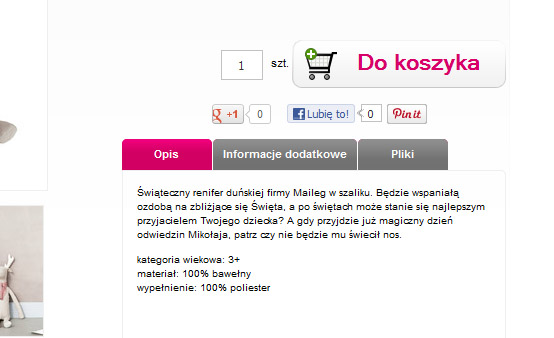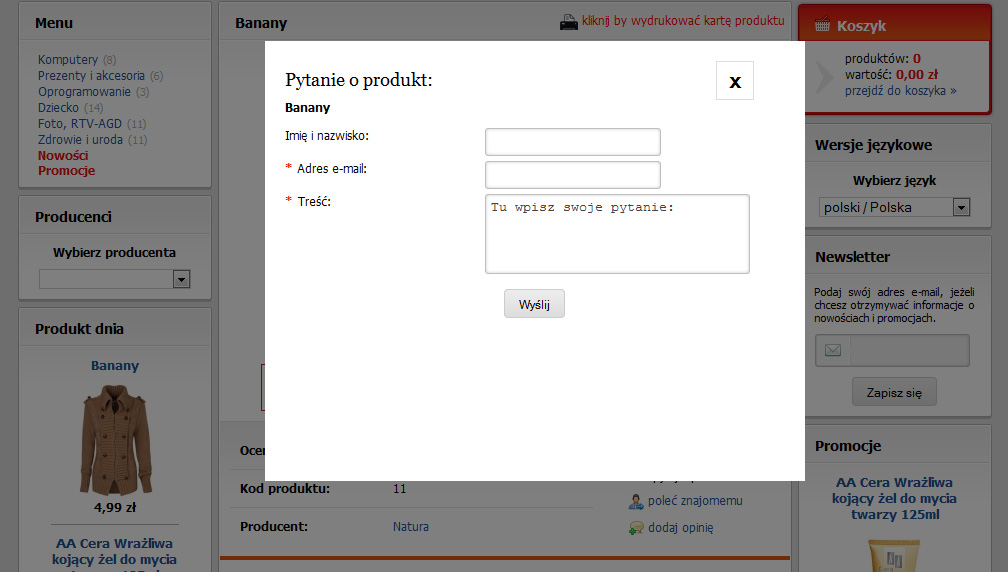Witajcie. Wznowiliśmy działanie naszego sklepu (http://sklep.szablonsklep.pl) i z tej okazji zapraszamy do skorzystania z promocji na szablony RWD sklepów Shoper. Tylko do końca lutego możecie zaoszczędzić aż do 50%. Mamy też do rozdania trochę kuponów rabatowych na inne usługi więc nawet jak nic nie kupicie to zostawcie na siebie namiar (np rejestrując się w sklepie).
Tło sklepu Shoper RWD oraz wyśrodkowanie menu górnego – poradnik
W dzisiejszym wpisie zajmiemy się pracą z wyglądem Shoper w wersji RWD. Na prośbę jednego z czytelników bloga przedstawię Wam jak wstawić tło do sklepu, aby było na całą szerokość okna przeglądarki (np tak jak twojakawa.pl ) oraz jak wyśrodkować elementy (linki) w menu głównym (w nagłówku).
Czytaj dalej Tło sklepu Shoper RWD oraz wyśrodkowanie menu górnego – poradnik
Jak rozbudować stronę kontaktu w Shoper 5?

Oprogramowanie Shoper, które jak wiecie przeglądam, testuje, rozkładam i składam tak często jak to możliwe ma raczej słabo rozwiniętą kwestię strony „kontaktu”. Standardowa strona z formularzem kontaktowym działa doskonale ale ma jedną dużą wadę. Na stronie tej jest widoczny jedynie formularz kontaktowy i nic poza tym. Niestety wprowadzanie jakichkolwiek dodatkowych treści na tej stronie wymaga edycji pliku HTML zarządzającym jej wyglądem co oczywiście kończy się zablokowaniem automatycznych aktualizacji tego pliku. Tworzenie dodatkowej strony informacyjnej z wszelkimi informacjami kontaktowymi i dodawanie na niej linku do formularza nie wydaje się być zbyt optymalnym. Utrudnianie znalezienia kontaktu może i się przydaje na stronach wielkich korporacji (gdzie każdy kontakt to dodatkowy koszt związany z obsługą) ale w sklepach może jedynie odstraszyć potencjalnych klientów.
W dzisiejszym poradniku zaprezentuje łatwy sposób rozbudowania strony kontaktu i w dodatku wszystko można zrobić bez potrzeby edytowania plików HTML standardowego stylu graficznego Shoper.
Grudzień pełen prezentów od SzablonSklep
 Mógłby napisać Ho Ho Ho ale Mikołajem nie jestem nawet z imienia więc nie ma co się podszywać. Dla wszystkich wiernych czytelników i oczywiście tych całkiem nowych przygotowaliśmy koszyk prezentów. Mamy dla was zestaw graficznych elementów które, mam nadzieję pomogą przyozdobić wasze sklepy na Święta.
Mógłby napisać Ho Ho Ho ale Mikołajem nie jestem nawet z imienia więc nie ma co się podszywać. Dla wszystkich wiernych czytelników i oczywiście tych całkiem nowych przygotowaliśmy koszyk prezentów. Mamy dla was zestaw graficznych elementów które, mam nadzieję pomogą przyozdobić wasze sklepy na Święta.
Wszystkie prezentowane tu pliki są całkowicie darmowe i możecie je zamieszczać w waszych sklepach. Prosiłbym jednak by nie redystrybuować ich dalej.
Poza plikami graficznymi przygotowałem dodatkowy prezent w postaci efektu padającego śniegu! Tak jest, od dziś możecie mieć białe święta w waszych sklepach.
Poradnik odnośnie animacji śniegu jak zwykle przygotowałem do pracy z oprogramowaniem Shoper oraz Clickshop.
Poradnik Shoper – Zakładki na karcie produktu
 Pojęcie „Zakładki” nie jest może najbardziej precyzyjne bo mi kojarzy się bardziej z zakładkami do książek, które pełnią całkowicie inną funkcję. Wiele określeń związanych ze stronami internetowymi, programowaniem i w sumie wszelkimi informatycznymi określeniami pochodzą z języka angielskiego i w tym przypadku jest to najzwyczajniej tłumaczenie słowa „Tabs”. Mam jednak nadzieje, że wszyscy zrozumieją o co chodzi w poradniku 🙂 Czytaj dalej Poradnik Shoper – Zakładki na karcie produktu
Pojęcie „Zakładki” nie jest może najbardziej precyzyjne bo mi kojarzy się bardziej z zakładkami do książek, które pełnią całkowicie inną funkcję. Wiele określeń związanych ze stronami internetowymi, programowaniem i w sumie wszelkimi informatycznymi określeniami pochodzą z języka angielskiego i w tym przypadku jest to najzwyczajniej tłumaczenie słowa „Tabs”. Mam jednak nadzieje, że wszyscy zrozumieją o co chodzi w poradniku 🙂 Czytaj dalej Poradnik Shoper – Zakładki na karcie produktu
Shoper 5 – formularz zapytania o produkt – poradnik
W dzisiejszym poradniku podejmuję upragniony temat formularza kontaktowego w którym klient będzie miał możliwość wysłania zapytania do sklepu z poziomu konkretnego produktu. Odrobinę przyspieszyłem powstanie poradnika gdyż kolejne osoby prosiła o pomoc w tej sprawie (a ja już taki jestem, że lubię pomagać 🙂 ).
UWAGA! wpis nieaktualny, po aktualizacji 5.4 formularz dostępny jest w Shoper jako funkcja standardowa.
Ponieważ założenie jest takie by stworzyć formularz, który sam pobierze informację o tym jakiego produktu dotyczy zapytanie będziemy musieli edytować plik skórki zarządzający kartą produktu.
UWAGA! plik edytowany nie podlega automatycznej aktualizacji (pamiętajcie o tym)… Na początek zobaczcie co będziemy robić, jak wam się nie spodoba to zaoszczędzicie trochę czasu 🙂
Na początek zobaczcie co będziemy robić, jak wam się nie spodoba to zaoszczędzicie trochę czasu 🙂
Oczywiście formularz ten nie jest idealnym rozwiązaniem. Ponieważ korzystam z funkcji formularza kontaktowego występuje kilka efektów ubocznych. Po wysłaniu formularza system przenosi nas na stronę formularza gdzie pojawia się info o pomyślnym wysłaniu maila. Podobnie jest przy błędnym wypełnieniu formularza. Możecie go jednak odrobinę dopracować 🙂
Z wyglądu poza ciekawym efektem zaciemnienia reszty sklepu pozwoliłem sobie na całkowitą prostotę ale tu też macie pole do popisu bo style CSS można dowolnie zmodyfikować.
Zacznijmy zatem :):
Krok 1: Kopiujemy aktualną skórkę i przechodzimy do jej edycji. Wchodzimy na zakładkę „Edycja zaawansowana” i klikamy na ikonę edycji przy pliku product/index.tpl.
Krok 2: Dodajemy blok który będzie naszym „ciemnym płaszczem” zacieniającym widok sklepu:
<div id="black" class="black_content" style="display: none;"> </div> kod ten należy umieścić zaraz po rozpoczęciu <body> a przed{include file='body_head.tpl'}
Krok 3: Dodajemy kod skryptu zarządzający efektem zaciemnienia, np tuż po dodaniu wcześniejszego kodu:
{literal}
<script>
function AskOn()
{
document.getElementById("white").style.display = "block";
document.getElementById("black").style.display = "block";
}
function AskOff()
{
document.getElementById("white").style.display = "none";
document.getElementById("black").style.display = "none";
}
function checkEmail($email) {
var email = document.getElementById('askform2');
var check = true;
var filter = /^([a-zA-Z0-9_\.\-])+\@(([a-zA-Z0-9\-])+\.)+([a-zA-Z0-9]{2,4})+$/;
if (!filter.test(email.value)) {
alert('Podaj poprawny adres');
email.focus;
check = false;
return false;
}
}
</script>
{/literal}
Krok 4: Dodajemy kod formularza (umiejscowieni kodu podobnie jak wcześnie):
<div id="white" class="white_content" style="display: none;">
<form method="post" action="{route key='contact'}">
<fieldset>
{include file='formantispam.tpl'}
<table>
<tbody>
<tr>
<td colspan="2"><h3>{translate key="Pytanie o produkt:"}</h3><button onclick="AskOff();" id="afx">{translate key="x"}</button></td>
</tr>
<tr>
<td colspan="2"><h4><b>{$product->translation->name|escape}</b></h4></td>
</tr>
<tr>
<td colspan="2"> </td>
</tr>
<tr>
<td>
<label for="askform1">{translate key="Name and surname:"}</label>
</td>
<td>
<div>
<input id="askform1" type="text" name="name" value="{$data.name|escape}" size="30" />
</div>
{if $data_error.name}
<ul>
{foreach from=$data_error.name item=err_text}
<li>{$err_text|escape}</li>
{/foreach}
</ul>
{/if}
</td>
</tr>
<tr>
<td>
<label for="askform2"><em>*</em> {translate key="E-mail address:"}</label>
</td>
<td>
<div>
<input id="askform2" type="text" name="mail" value="{$data.mail|escape}" size="30" />
</div>
{if $data_error.mail}
<ul>
{foreach from=$data_error.mail item=err_text}
<li>{$err_text|escape}</li>
{/foreach}
</ul>
{/if}
</td>
</tr>
<tr>
<td>
</td>
<td>
<input id="askform3" type="hidden" name="subject" value='{translate key="Pytanie o produkt:"} {$product->translation->name|escape} | id: {$product->product->product_id}' size="30" />
</td>
</tr>
<tr>
<td>
<label for="contact4"><em>*</em> {translate key="Message:"}</label>
</td>
<td>
<div>
<textarea rows="5" cols="30" id="contact4" name="text">{translate key="Tu wpisz swoje pytanie:"}</textarea>
</div>
{if $data_error.text}
<ul>
{foreach from=$data_error.text item=err_text}
<li>{$err_text|escape}</li>
{/foreach}
</ul>
{/if}
</td>
</tr>
</tbody>
</table>
<div>
<button type="submit">
<img src="{baseDir}/public/images/1px.gif" alt="" />
<span>{translate key="Send"}</span>
</button>
</div>
</fieldset>
</form>
</div>
Jakbyście otworzyli plik z formularzem kontaktowym to zobaczycie spore podobieństwo. Większość kodu skopiowałem, dodając jedynie blok o id „white”, przycisk wyłączenia formularza oraz ukryłem pole z tematem listu wymuszając by pojawiła się w nim zarówno nazwa produktu o który klient pyta jak i jego ID (jakbyście mieli w sklepie podobne nazwy).
Krok 5: Teraz pozostaje nam dodać link wywołujący formularz, ja zdecydowałem się dodać go obok innych linków tego typu, czyli w sekcji o klasie „additionalinfo„. Elementem wywołyjącym może być zarówno link jak i przycisk, ważne by wywoływał funkcje AskOn. Ja skopiowałem fragment listy z linkiem polecającym stronę przyjacielowi i zamieniłem ten link na przycisk:
<li class="mailfriend">
<button onclick="AskOn();" id="askform_b">{translate key="+ zapytaj o produkt"}</button>
</li>
Krok 6: Ostatnim krokiem jest dodanie kodu CSS:
.black_content {
background-color: black;
display: block;
height: 100%;
left: 0;
opacity: 0.5;
position: fixed;
top: 0;
width: 100%;
z-index: 10001;
}
.white_content {
background-color: white;
border: 0;
display: block;
height: 400px;
left: 50px;
overflow: auto;
padding: 20px;
position: absolute;
top: 0;
width: 500px;
z-index: 10002;
}
.white_content h3{
font-family: 'Bitstream Charter','Century Schoolbook L','Liberation Serif',Georgia,Times,serif;
font-weight: normal;
line-height: 37px;
font-size: 18px;
float: left;
}
.white_content .askform td.label{
min-width: 200px;
}
#afx{
font-weight: bold;
font-size: 22px;
line-height: 37px;
float: right;
padding: 0 10px;
border: 1px solid #ddd;
}
Starałem się dodawać elementy tekstowe jako frazy językowe tak byście mogli później dodać je do systemy by móc obsługiwać inne języki.
I tak mamy np {translate key=”Pytanie o produkt:”} co oznacza, że dodając frazę językową do języka polskiego, podajcie jako „klucz” dokładną frazę „Pytanie o produkt:” i polskie tłumaczenie „Pytanie o produkt:„. Jak będziecie dodawać np wersje angielską dodajcie w języku angielskim frazę o kluczu „Pytanie o produkt:” + odpowiednie tłumaczenie w języku angielskim…
Wchodząc na stronę sklep.szablonsklep.pl możecie zobaczyć jak wygląda formularz w rzeczywistości.
Shoper 5 – funkcja wydruku karty produktu – poradnik
 Dzisiejszy poradnik poświęcam jednemu z tematów poruszany przez was. Jakiś czas temu poproszono mnie o dodanie funkcji wydruku strony karty produktu w sklepie. Osobiście nie uważam by komukolwiek była potrzebna taka funkcja (przeglądarki mają wbudowane funkcje druku) ale moje subiektywne poglądy nie mają tu znaczenia 🙂
Dzisiejszy poradnik poświęcam jednemu z tematów poruszany przez was. Jakiś czas temu poproszono mnie o dodanie funkcji wydruku strony karty produktu w sklepie. Osobiście nie uważam by komukolwiek była potrzebna taka funkcja (przeglądarki mają wbudowane funkcje druku) ale moje subiektywne poglądy nie mają tu znaczenia 🙂
Skoro ktoś z was może potrzebować takiej funkcji to czemu jej nie dodać.
Zaprezentowany w tym wpisie sposób bazuje na kodzie JavaScript i wykorzystuje funkcje tworzenia dodatkowych modułów w sklepie Shoper tak by nie było problemów z późniejszymi aktualizacjami.
Dla ułatwienia pracy przygotowałem kilka ikon które możecie wykorzystać do stworzenia waszego przycisku drukowania. Czytaj dalej Shoper 5 – funkcja wydruku karty produktu – poradnik
Aktualizacja Shoper nr 5.2.5
 Jak pewnie część z was zauważyła od paru dni dostępna jest już kolejna aktualizacja oprogramowania Shoper. Aktualizacja o numerze 5.2.5 aktualnie dostępna jest dla posiadających licencję SaaS (instaluje się automatycznie więc może nawet o tym nie wiecie), klienci z licencją na własność muszą poczekać jeszcze kilka dni.
Jak pewnie część z was zauważyła od paru dni dostępna jest już kolejna aktualizacja oprogramowania Shoper. Aktualizacja o numerze 5.2.5 aktualnie dostępna jest dla posiadających licencję SaaS (instaluje się automatycznie więc może nawet o tym nie wiecie), klienci z licencją na własność muszą poczekać jeszcze kilka dni.
Nowa aktualizacja wprowadza jedną dodatkową funkcjonalność (obiecywaną już od paru miesięcy), kilkanaście drobnych ulepszeń oraz poprawek.
Shoper 5 ? wysuwany boks ? poradnik
 Witam ponownie w kolejnym poradniku edycji sklepów internetowych opartych na systemie Shoper 5.
Witam ponownie w kolejnym poradniku edycji sklepów internetowych opartych na systemie Shoper 5.
Dzisiaj podejmuje temat poruszany coraz częściej w waszych mailach, temat stworzenia modułu wysuwanego boksu np Facebook`a. Pokaże wam jak w dość prosty sposób możecie dodawać do waszego sklepu ciekawy efekt wysuwania.
Na potrzeby poradnika treść mojego boksu będzie jedynie zwykłym tekstem ale nie ma problemu by rozbudować moduł tak by wyświetlał np Likebox Facebook`a, formularz kontaktowy czy newsletter.
Shoper 5 – lupka powiększająca na liście produktów – poradnik
 Witam ponownie w dziale porad dla systemu Shoper. Tym razem podejmuje temat stworzenia dodatkowego efektu lupy dla produktów na liście produktów oraz na stronie głównej sklepu.
Witam ponownie w dziale porad dla systemu Shoper. Tym razem podejmuje temat stworzenia dodatkowego efektu lupy dla produktów na liście produktów oraz na stronie głównej sklepu.
Jak dobrze wiecie większość klientów kupuje wzrokiem także jakość zdjęć ma spore znaczenie w procesie zakupowym. Nie ma jednak sensu wyświetlanie dużego zdjęcia przy każdym z produktów na liści, lista produktów nie do tego służy i prawdę mówiąc osobiście nie lubię takiego podejścia. Czytaj dalej Shoper 5 – lupka powiększająca na liście produktów – poradnik